Jak odzyskać dostęp do dysku twardego, naprawić błąd uniemożliwiający otwarcie dysku twardego

W tym artykule pokażemy Ci, jak odzyskać dostęp do dysku twardego w przypadku awarii. Sprawdźmy!
Wszystkie komputery są wyposażone w sprzęt graficzny, który obsługuje wszystko, od dekodowania wideo po renderowanie gier komputerowych . Większość nowoczesnych komputerów jest wyposażona w procesory graficzne ( GPU ) produkowane przez firmy Intel, NVIDIA lub AMD.
Chociaż procesor i pamięć RAM komputera są również ważne, to w przypadku gier na PC najważniejszym elementem jest karta graficzna. Bez odpowiednio wydajnego procesora graficznego nie można grać w nowe gry na PC lub trzeba grać przy niższych ustawieniach grafiki. Niektóre komputery mają zintegrowane i dedykowane układy graficzne o niskim poborze mocy , inne zaś mają wydajne oddzielne karty graficzne (czasami nazywane kartami wideo) . Oto jak sprawdzić sprzęt graficzny w komputerze z systemem Windows.
Spis treści artykułu
Największą zaletą systemu Windows jest to, że można wybrać niemal każdy komponent komputera. Kiedy przychodzi czas na modernizację tak ważnego urządzenia jak procesor graficzny, ważna jest dokładna nazwa marki i numer modelu procesora graficznego. Mimo że istnieją tylko dwie marki procesorów graficznych, Nvidia i AMD, znajomość dokładnej marki i numeru modelu pozwala na wybór kompatybilnych produktów.
Co więcej, niektóre funkcje są dostępne wyłącznie dla konkretnych procesorów graficznych. Znalezienie informacji o procesorze graficznym jest również istotne w przypadku instalowania zgodnych sterowników i innego niezbędnego oprogramowania.
W systemie Windows 10 informacje o procesorze graficznym można sprawdzić bezpośrednio w Menedżerze zadań, klikając prawym przyciskiem myszy pasek zadań i wybierając opcję Menedżer zadań lub naciskając klawisz Windows+ Esc, aby go otworzyć.
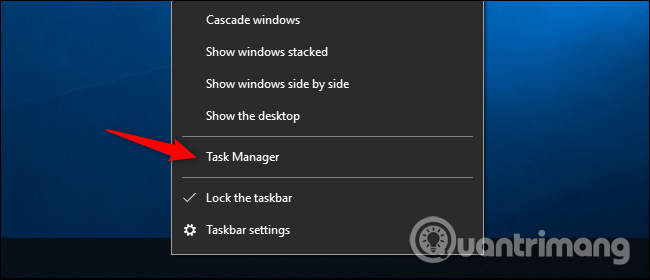
Kliknij kartę Wydajność na górze okna (jeśli nie widzisz tej karty, kliknij Więcej informacji ), a następnie wybierz GPU 0 na pasku bocznym. W prawym górnym rogu okna zostanie wyświetlona nazwa producenta i nazwa modelu procesora graficznego.
Można również zobaczyć inne informacje, takie jak pojemność pamięci GPU i wykorzystanie GPU przez aplikację. Jeśli twój system ma wiele procesorów graficznych, zobaczysz procesory graficzne ponumerowane 1, 2 itd. Każda z tych liczb reprezentuje inny fizyczny procesor GPU.
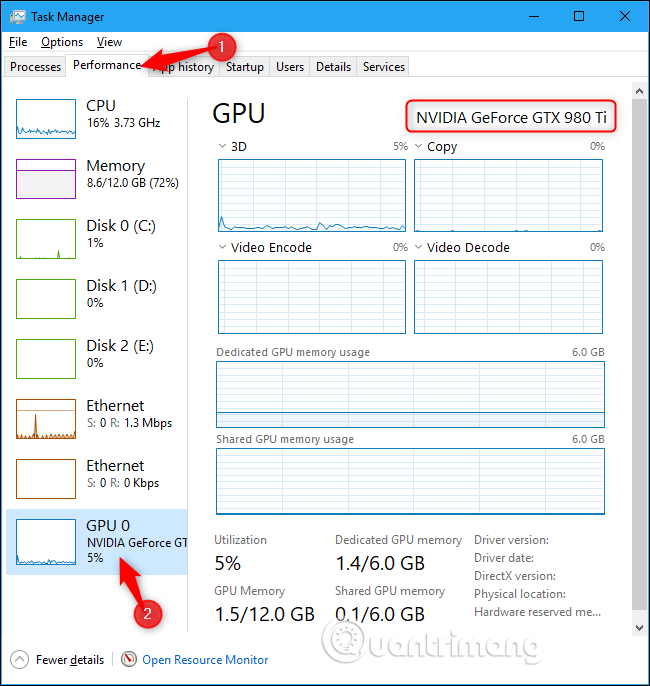
W starszych wersjach systemu Windows, np. Windows 7, informacje te można znaleźć w Narzędziu diagnostycznym DirectX. Aby go otworzyć, naciśnij klawisz Windows+ R, wpisz dxdiag w wyświetlonym oknie dialogowym UruchomEnter i naciśnij klawisz .
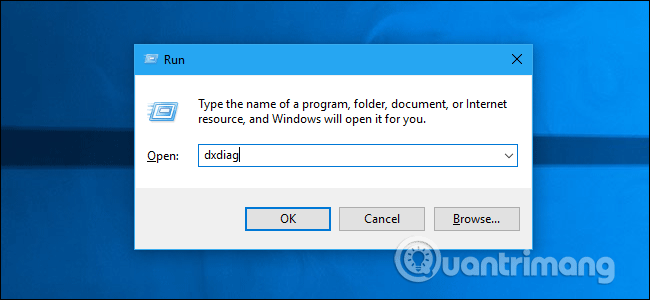
Kliknij kartę Wyświetlanie i spójrz na pole Nazwa w sekcji Urządzenie . Można tu także zobaczyć inne informacje, takie jak ilość pamięci wideo ( VRAM ) wbudowanej w procesor graficzny.
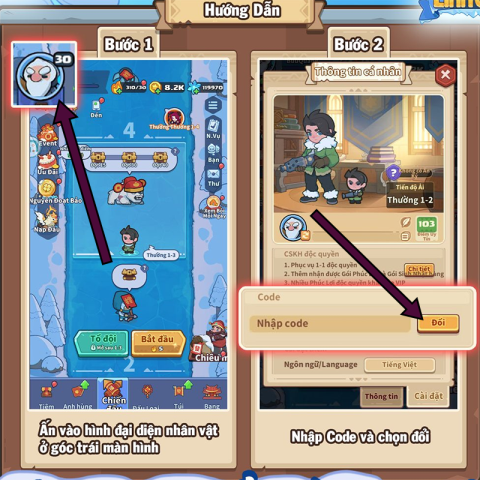
Jeśli w systemie znajduje się wiele procesorów graficznych (np. laptop z energooszczędnym procesorem graficznym Intel do zasilania bateryjnego i wydajnym procesorem graficznym NVIDIA do gier), w Ustawieniach systemu Windows 10 możesz kontrolować, którego procesora graficznego używa aplikacja . Tego typu elementy sterujące są wbudowane w Panel sterowania NVIDIA.
1. Wpisz Menedżer urządzeń w polu wyszukiwania w lewym dolnym rogu ekranu i kliknij ikonę, aby go otworzyć.
2. Znajdź Karty graficzne na liście i kliknij strzałkę obok niej, aby rozwinąć listę.
3. Nazwa Twojego procesora graficznego jest tam wymieniona.
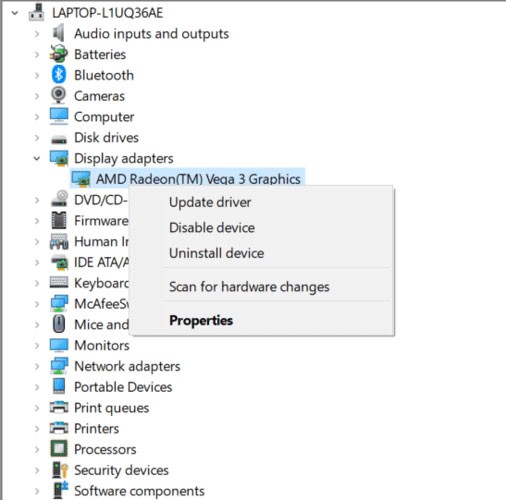
Jak widać, komputer w przykładzie ma kartę graficzną AMD Radeon Vega 3.
Jeśli nie masz pewności, która firma wyprodukowała Twój układ, kliknij prawym przyciskiem myszy nazwę urządzenia i wybierz Właściwości. W oknie, które zostanie otwarte, zobaczysz nazwę producenta.
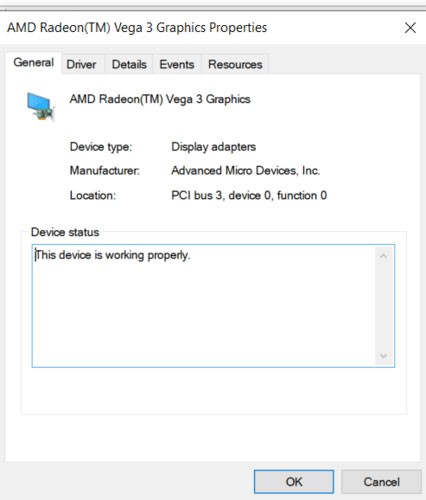
Informacje o procesorze graficznym są również dostępne w narzędziu Informacje o systemie. W rzeczywistości narzędzie Informacje o systemie dostarcza ogromnej ilości informacji o Twoim komputerze. Jeśli chcesz dowiedzieć się czegoś o swoim komputerze, powinieneś otworzyć to narzędzie.
1. Otwórz okno Uruchom za pomocą kombinacji klawiszy Windows + R.
2. Wpisz msinfo32 w pustym polu i kliknij OK.
3. W oknie Informacje o systemie wybierz Podsumowanie systemu w lewym panelu.
4. Na prawym panelu, obok pozycji Procesor , zobaczysz numer i nazwę modelu procesora .
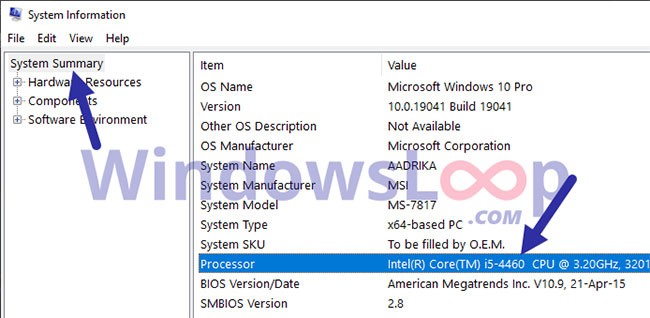
5. Następnie rozwiń drzewo Składniki i wybierz opcję Wyświetlanie na lewym panelu.
6. Nazwa i numer modelu procesora graficznego będą znajdować się obok sekcji Nazwa na prawym panelu.
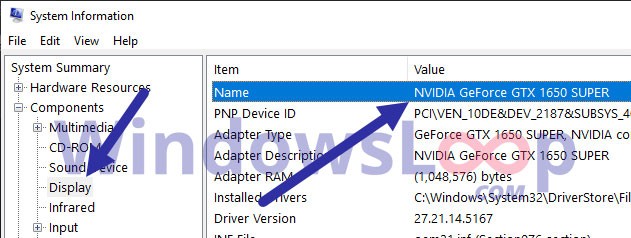
Po uzyskaniu niezbędnych szczegółów możesz zamknąć narzędzie Informacje o systemie.
Jeśli chcesz poznać dokładny model swojej karty graficznej, możesz skorzystać z aplikacji innej firmy, np. CPU-Z, aby znaleźć tę informację.
Aby użyć CPU-Z:
1. Pobierz CPU-Z .
2. Otwórz pobrany plik
3. Zaakceptuj umowę i zakończ instalację programu.
4. Uruchom program.
5. Kliknij kartę Grafika , aby dowiedzieć się więcej o swojej karcie graficznej.
GPU-Z od TechPowerUp to kolejna niewielka i prosta aplikacja, która umożliwia szybkie zidentyfikowanie karty graficznej w systemie Windows 10.
Instalacja nie jest wymagana. Wystarczy pobrać aplikację i dwukrotnie kliknąć plik .exe, aby ją uruchomić. Narzędzie natychmiast wyświetli informacje o Twojej karcie graficznej.
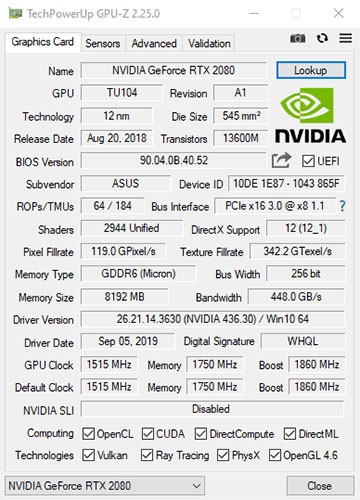
Gdy już znajdziesz potrzebne informacje o swojej karcie graficznej, możesz wyszukać jej nazwę w Google, aby dowiedzieć się więcej i sprawdzić, czy jest ona wystarczająco wydajna dla Twojego zastosowania.
Najpierw pobierz TechPowerUp GPU-Z . Jest to darmowa aplikacja, która bardzo dobrze sprawdza się w określaniu dokładnej nazwy i numeru modelu karty graficznej. Po uruchomieniu TechPowerUp GPU-Z pojawi się monit kontroli konta użytkownika, w którym należy nacisnąć Tak. Tutaj możesz wybrać instalację aplikacji TechPowerUp GPU-Z (jeśli naciśniesz Tak ) lub uruchomić samodzielną wersję. Na przykład wybierz opcję Nie lub Nie teraz , aby móc uruchomić wersję samodzielną bez instalowania czegokolwiek.
Aplikacja TechPowerUp GPU-Z przeskanuje Twój system i wyświetli informacje o Twojej karcie graficznej. Zobaczysz nazwę swojego procesora graficznego, technologię użytą do jego produkcji, wersję BIOS-u karty, pamięć, prędkość zegara itd. Jednak jeśli chodzi o nazwę karty graficznej, nadal zobaczysz tylko ogólne informacje wyświetlane przez system Windows. Aby znaleźć dokładną nazwę modelu swojej karty graficznej, kliknij przycisk Wyszukaj w prawym górnym rogu.
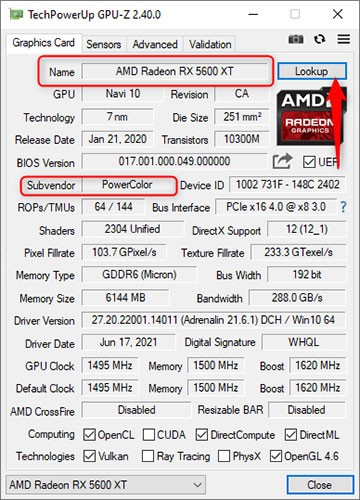
Otworzy się domyślna przeglądarka internetowa i załaduje witrynę TechPowerUp, na której zostanie wyświetlona dokładna nazwa modelu karty graficznej, a także obraz urządzenia i szczegółowe informacje o jego specyfikacji.
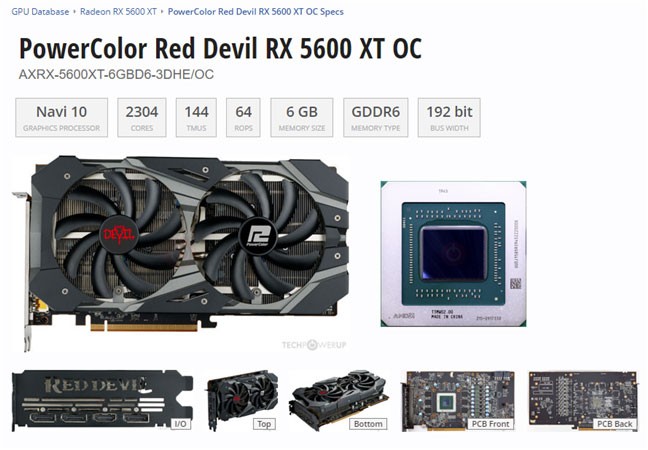
Na przykład kartą graficzną, którą można znaleźć w komputerze do gier, jest PowerColor Radeon RX 5600 XT Red Devil. Właśnie tego typu informacji szukam.
Najpierw pobierz HWiNFO i wybierz wersję instalatora lub przenośną aplikacji. W zależności od wybranej wersji możesz pobrać plik wykonywalny lub plik archiwum. Jeżeli pobrałeś archiwum, wypakuj je gdzieś na swoim komputerze i uruchom plik wykonywalny HWiNFO.
Następnie wyświetli się monit UAC, w którym należy nacisnąć Tak. Następnie zobaczysz ekran powitalny, na którym możesz wybrać, czy chcesz zobaczyć czujniki wewnątrz komputera i informacje, które one dostarczają, czy tylko podsumowanie, czy uruchomić całą aplikację. Aby znaleźć potrzebne informacje, wybierz opcję „Tylko podsumowanie”, a następnie naciśnij przycisk Uruchom lub naciśnij przycisk Uruchom bez wybierania żadnej opcji.
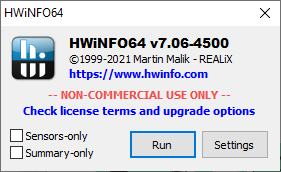
HWiNFO wyświetla podsumowanie informacji o procesorze CPU i GPU. Dokładną nazwę karty graficznej znajdziesz w sekcji GPU po prawej stronie. Na przykład znalezione informacje mówią, że w testowanym laptopie znajduje się karta graficzna Intel UHD, co jest prawdą. Są jednak dwie karty graficzne, dlatego pod logo głównego procesora graficznego znajduje się małe rozwijane pole. Jeśli klikniesz lub dotkniesz tej opcji i wybierzesz GPU #1 , otrzymamy informacje o drugiej karcie graficznej.
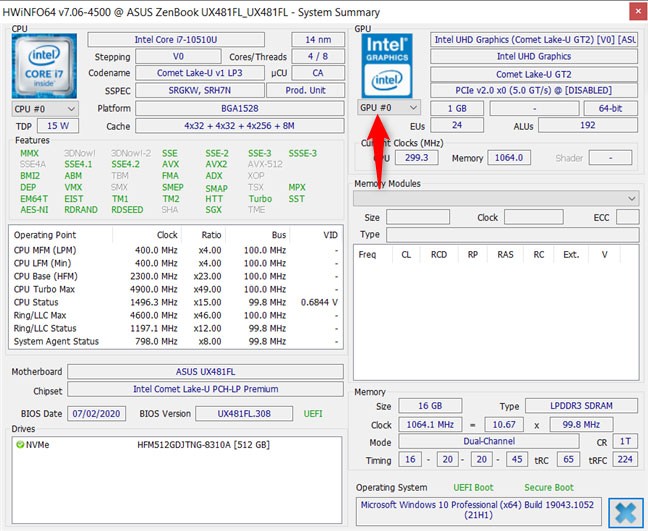
Jeśli nie wybierzesz opcji „Tylko podsumowanie” , HWiNFO wyświetli również inne okno ze szczegółowymi informacjami o sprzęcie wewnątrz komputera z systemem Windows. Na przykład, aby dowiedzieć się więcej o swojej karcie graficznej, kliknij dwukrotnie opcję Karta graficzna , a następnie kliknij nazwę karty graficznej. Teraz możesz zobaczyć kompletne informacje o swojej karcie graficznej, włącznie z dokładną nazwą modelu, producentem, ilością pamięci itp.
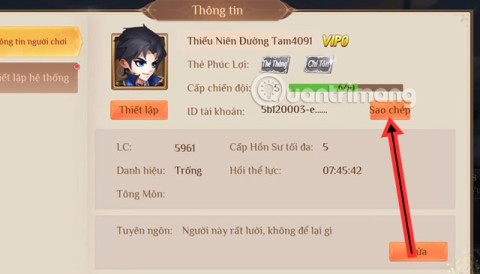
Powodzenia!
W tym artykule pokażemy Ci, jak odzyskać dostęp do dysku twardego w przypadku awarii. Sprawdźmy!
Na pierwszy rzut oka AirPodsy wyglądają jak każde inne prawdziwie bezprzewodowe słuchawki douszne. Ale wszystko się zmieniło, gdy odkryto kilka mało znanych funkcji.
Firma Apple wprowadziła system iOS 26 — dużą aktualizację z zupełnie nową obudową ze szkła matowego, inteligentniejszym interfejsem i udoskonaleniami znanych aplikacji.
Studenci potrzebują konkretnego typu laptopa do nauki. Powinien być nie tylko wystarczająco wydajny, aby dobrze sprawdzać się na wybranym kierunku, ale także kompaktowy i lekki, aby można go było nosić przy sobie przez cały dzień.
Dodanie drukarki do systemu Windows 10 jest proste, choć proces ten w przypadku urządzeń przewodowych będzie się różnić od procesu w przypadku urządzeń bezprzewodowych.
Jak wiadomo, pamięć RAM to bardzo ważny element sprzętowy komputera, który przetwarza dane i jest czynnikiem decydującym o szybkości laptopa lub komputera stacjonarnego. W poniższym artykule WebTech360 przedstawi Ci kilka sposobów sprawdzania błędów pamięci RAM za pomocą oprogramowania w systemie Windows.
Telewizory Smart TV naprawdę podbiły świat. Dzięki tak wielu świetnym funkcjom i możliwościom połączenia z Internetem technologia zmieniła sposób, w jaki oglądamy telewizję.
Lodówki to powszechnie stosowane urządzenia gospodarstwa domowego. Lodówki zazwyczaj mają dwie komory: komora chłodna jest pojemna i posiada światło, które włącza się automatycznie po każdym otwarciu lodówki, natomiast komora zamrażarki jest wąska i nie posiada światła.
Na działanie sieci Wi-Fi wpływa wiele czynników poza routerami, przepustowością i zakłóceniami. Istnieje jednak kilka sprytnych sposobów na usprawnienie działania sieci.
Jeśli chcesz powrócić do stabilnej wersji iOS 16 na swoim telefonie, poniżej znajdziesz podstawowy przewodnik, jak odinstalować iOS 17 i obniżyć wersję iOS 17 do 16.
Jogurt jest wspaniałym produktem spożywczym. Czy warto jeść jogurt codziennie? Jak zmieni się Twoje ciało, gdy będziesz jeść jogurt codziennie? Przekonajmy się razem!
W tym artykule omówiono najbardziej odżywcze rodzaje ryżu i dowiesz się, jak zmaksymalizować korzyści zdrowotne, jakie daje wybrany przez Ciebie rodzaj ryżu.
Ustalenie harmonogramu snu i rutyny związanej z kładzeniem się spać, zmiana budzika i dostosowanie diety to niektóre z działań, które mogą pomóc Ci lepiej spać i budzić się rano o odpowiedniej porze.
Proszę o wynajem! Landlord Sim to mobilna gra symulacyjna dostępna na systemy iOS i Android. Wcielisz się w rolę właściciela kompleksu apartamentowego i wynajmiesz mieszkania, a Twoim celem jest odnowienie wnętrz apartamentów i przygotowanie ich na przyjęcie najemców.
Zdobądź kod do gry Bathroom Tower Defense Roblox i wymień go na atrakcyjne nagrody. Pomogą ci ulepszyć lub odblokować wieże zadające większe obrażenia.













